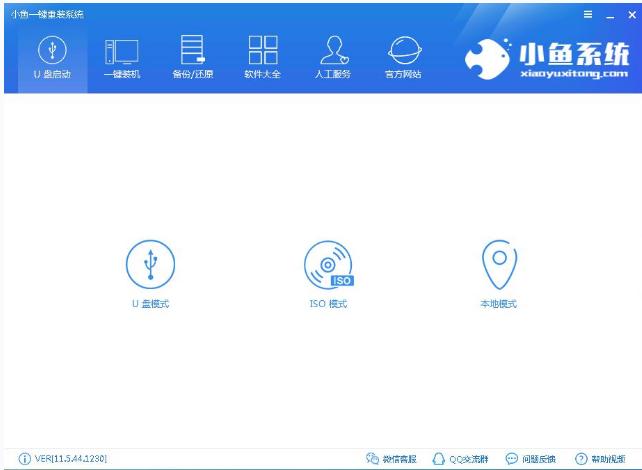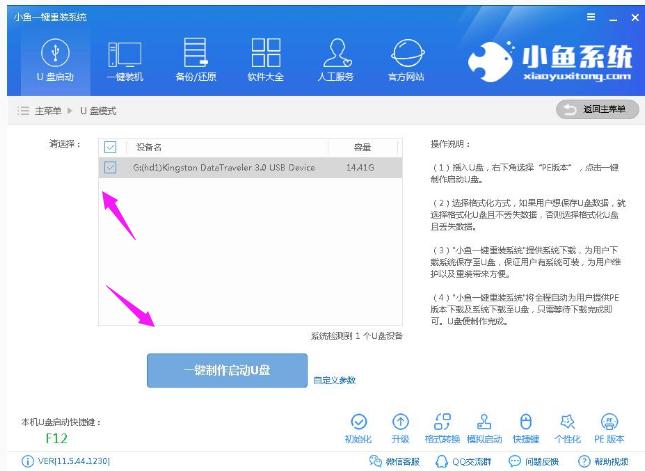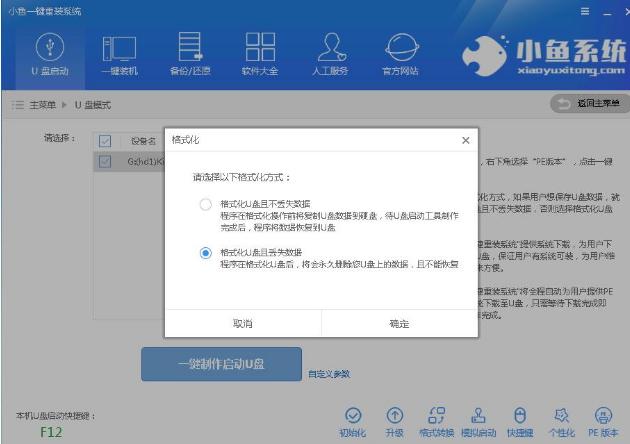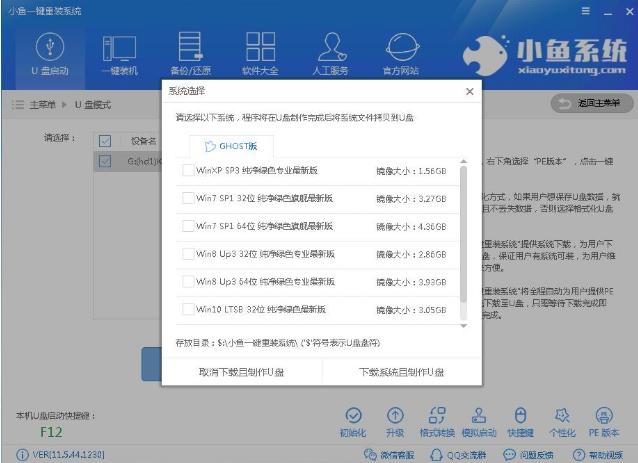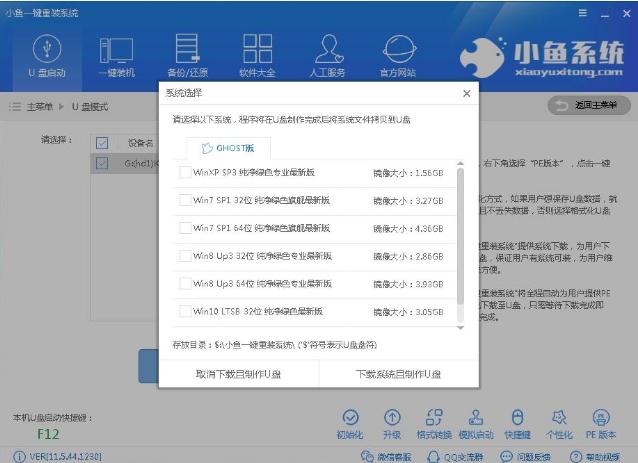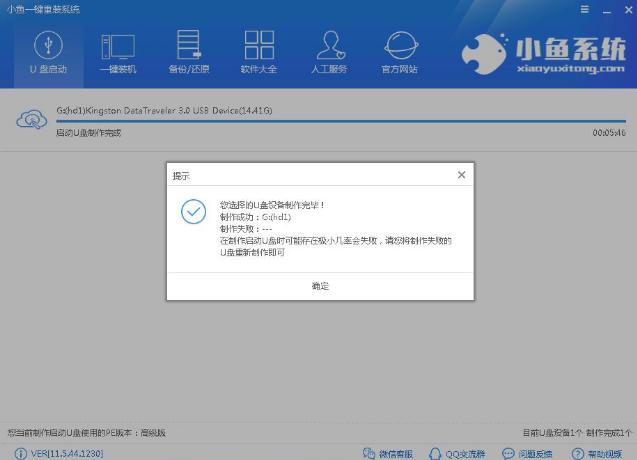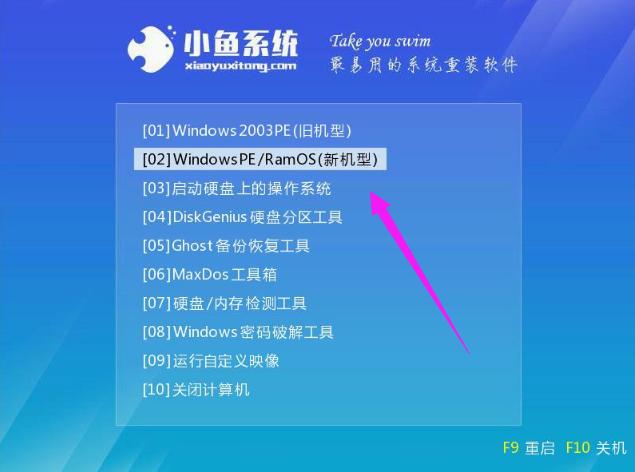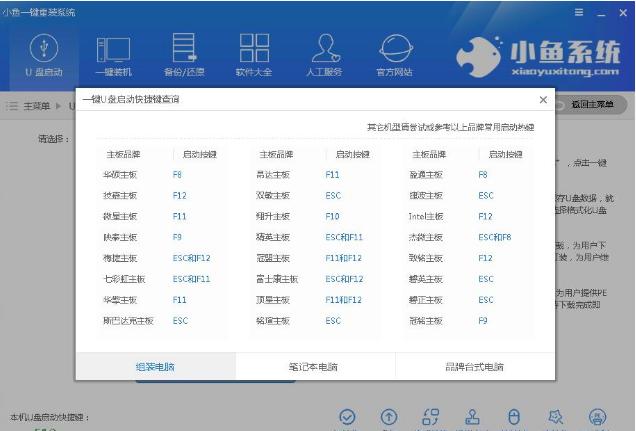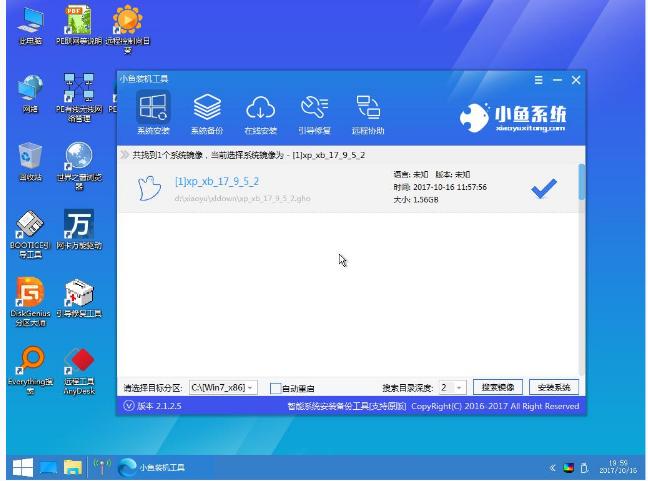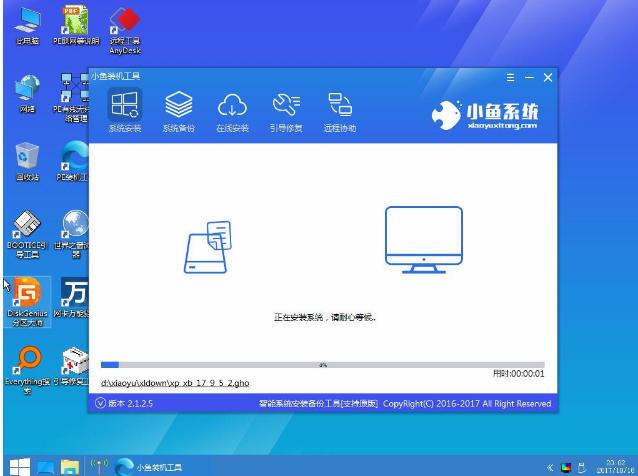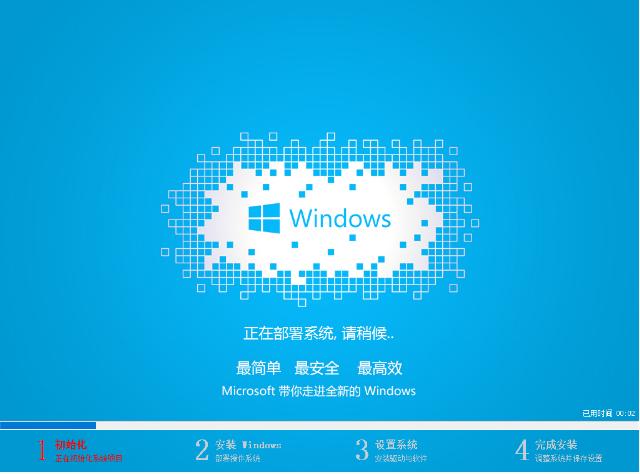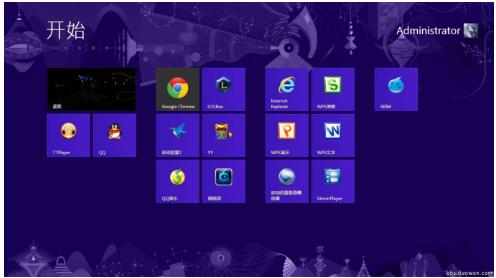推薦系統(tǒng)下載分類: 最新Windows10系統(tǒng)下載 最新Windows7系統(tǒng)下載 xp系統(tǒng)下載 電腦公司Windows7 64位裝機萬能版下載
u盤打開盤裝系統(tǒng),本教程教您u盤打開盤裝win8系統(tǒng)
發(fā)布時間:2021-10-19 文章來源:xp下載站 瀏覽:
|
U盤的稱呼最早來源于朗科科技生產的一種新型存儲設備,名曰“優(yōu)盤”,使用USB接口進行連接。U盤連接到電腦的USB接口后,U盤的資料可與電腦交換。而之后生產的類似技術的設備由于朗科已進行專利注冊,而不能再稱之為“優(yōu)盤”,而改稱“U盤”。后來,U盤這個稱呼因其簡單易記而因而廣為人知,是移動存儲設備之一。現在市面上出現了許多支持多種端口的U盤,即三通U盤(USB電腦端口、iOS蘋果接口、安卓接口)。 安裝系統(tǒng)時間長了硬盤里的碎片越來越多,運行的速度越來越慢,而處理的最好方法就是重裝系統(tǒng),很多朋友都是找電腦店的師傅幫忙裝系統(tǒng),一次兩次沒什么,如果多了那就浪費錢,下面,小編就來跟大家講解小魚U盤重裝win8系統(tǒng)的方法。 系統(tǒng)在使用過程中難免遇到一些問題,比如感染病毒,運行速度變慢,甚至系統(tǒng)癱瘓等等,遇到這些問題時通常需要重裝系統(tǒng),如果系統(tǒng)崩潰,只能通過U盤或光盤重裝,為了適應潮流,下面小編給大伙分享小魚U盤重裝win8系統(tǒng)的操作經驗。 u盤啟動盤裝win8系統(tǒng) 準備的工具: 1、U盤一個,最好大于4G 2、小魚一鍵重裝系統(tǒng)軟件 把U盤插到電腦USB接口,運行小魚一鍵重裝系統(tǒng)軟件,切換到U盤啟動——點擊U盤模式。
啟動盤載圖1 勾選U盤點擊一鍵制作啟動U盤,選擇UEFI/BIOS雙啟動
啟動盤載圖2 PE選擇高級版,版本的說明大家可以點擊查看說明。 看情況選擇格式化丟失數據還是不丟失。
u盤載圖3 這個點擊下載需要安裝的系統(tǒng)鏡像文件,點擊勾選Win8系統(tǒng)后點擊下載系統(tǒng)且制作U盤。
win8載圖4 開始下載PE鏡像及選擇的Win8系統(tǒng)安裝鏡像文件,耐心等待即可。
裝系統(tǒng)載圖5 下載完成后開始制作U盤啟動盤,不用我們手動操作,等待它自動完成后即可
win8載圖6 重啟電腦在開機時不停地按快捷鍵,在調出來的界面選擇USB的選項,(有些沒有寫USB)就是你的U盤。進入到PE選擇界面選02進入PE系統(tǒng)。
win8載圖7 一鍵U盤啟動快捷鍵可以在U盤啟動盤制作工具里面查詢,或者在電腦開機時屏幕下方會出現短暫的按鍵提示,帶boot對應的按鍵既是啟動快捷鍵。
啟動盤載圖8 進入到PE系統(tǒng)桌面后會自動彈出PE裝機工具,這里勾選下載的Win8系統(tǒng),目標分區(qū)選擇你的系統(tǒng)盤(一般為C盤),之后點擊安裝系統(tǒng)。
win8載圖9 進入系統(tǒng)的安裝過程,這里不用操作,耐心等待完成后重啟電腦即可進入下一步的安裝。
啟動盤載圖10 上面的步驟完成后重啟電腦,進入最后的系統(tǒng)與驅動安裝過程, 只需要耐心等待系統(tǒng)部署完成
啟動盤載圖11 進入到系統(tǒng)桌面。
裝系統(tǒng)載圖12 以上就是小魚U盤重裝win8系統(tǒng)的流程。 U盤有USB接口,是USB設備。如果操作系統(tǒng)是WindowsXP/Vista/Win7/Linux/PrayayaQ3或是蘋果系統(tǒng)的話,將U盤直接插到機箱前面板或后面的USB接口上,系統(tǒng)就會自動識別。 |